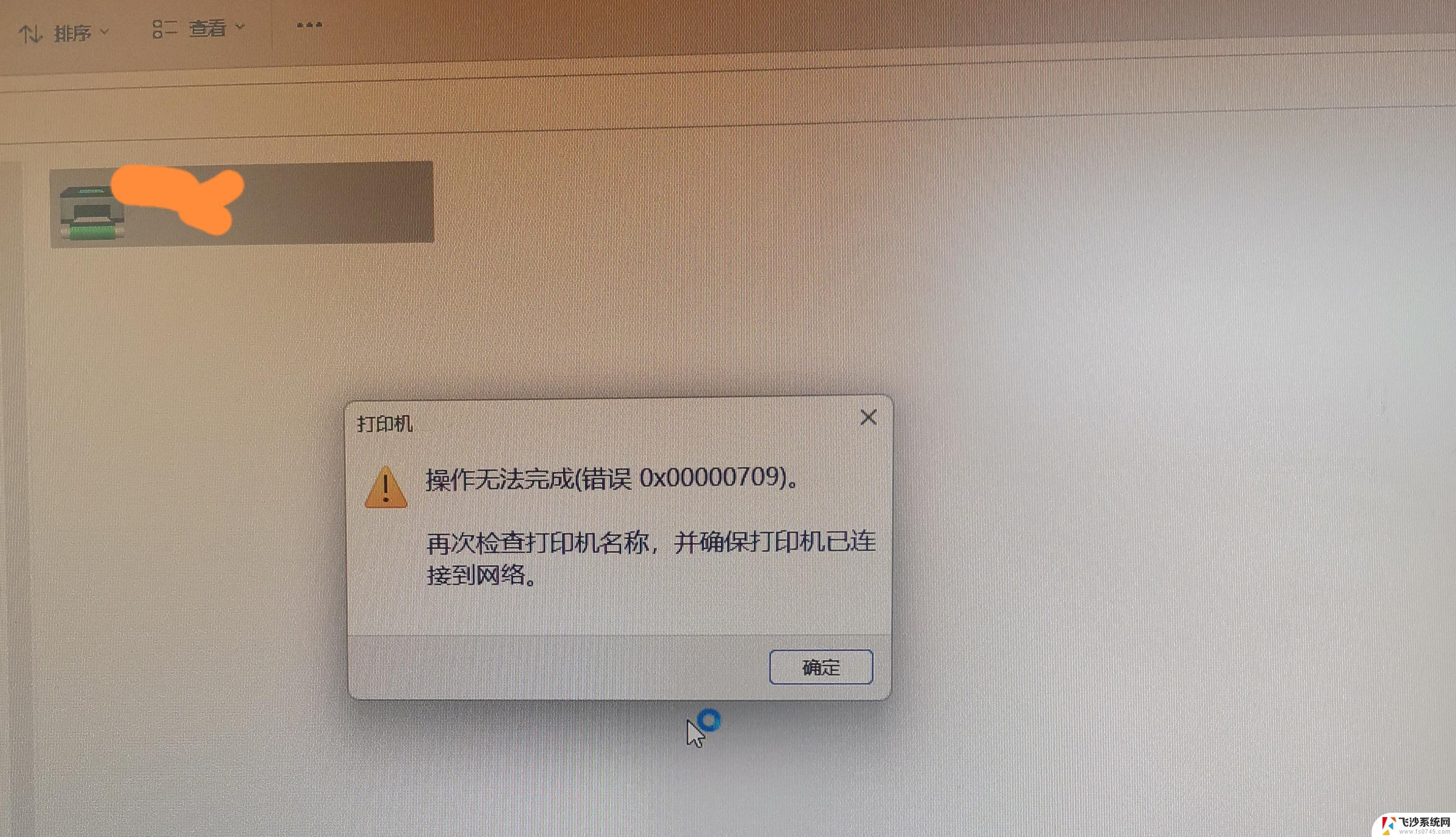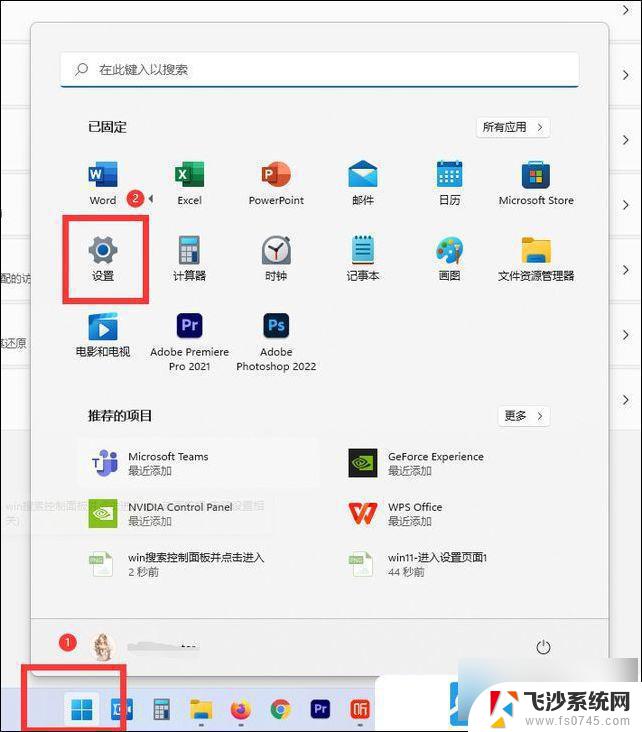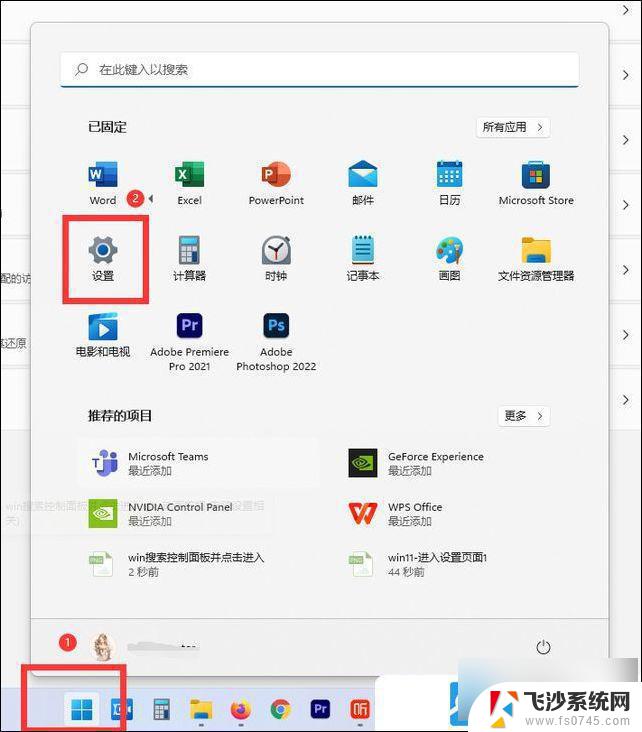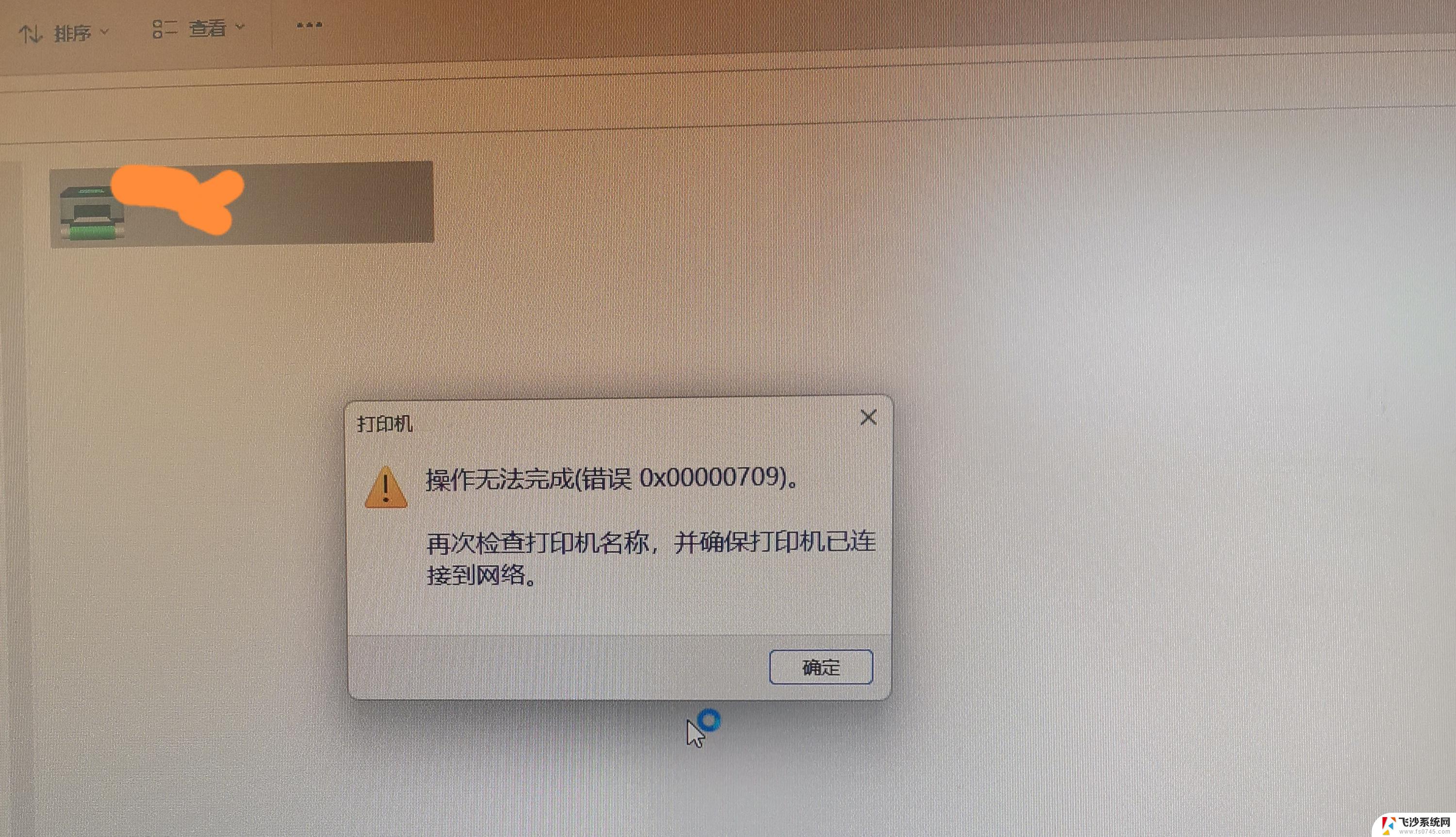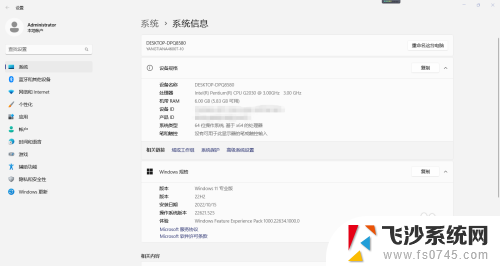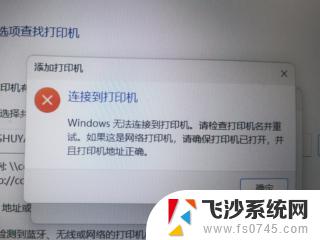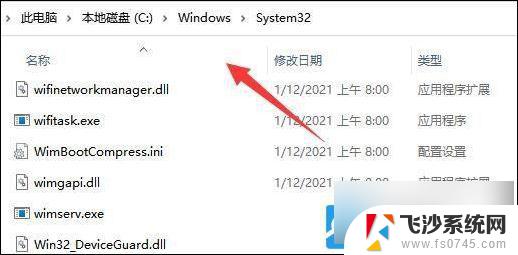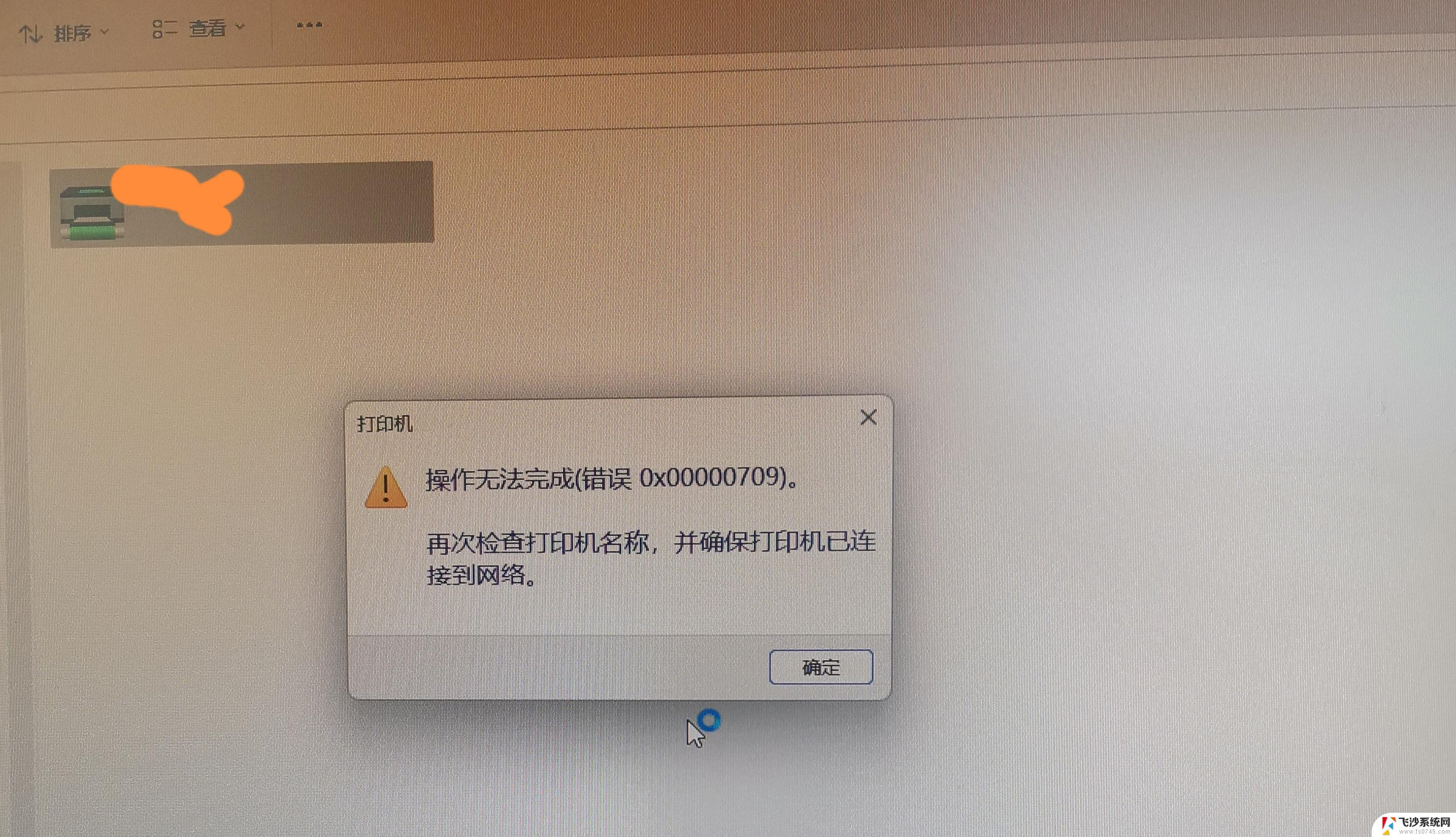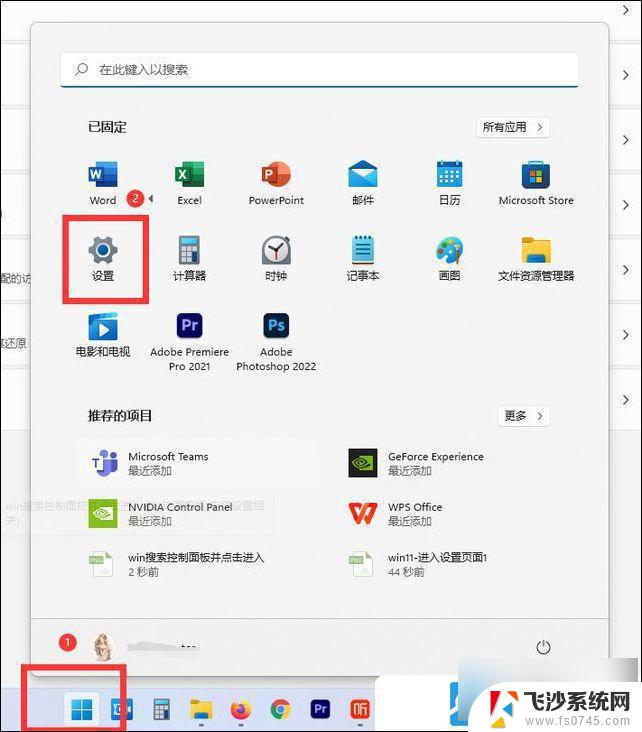电脑连不上打印机怎么解决win11 Win11打印机无法连接怎么解决
在使用Win11系统时,有时会遇到电脑无法连接打印机的情况,这种问题可能是由于驱动程序的错误、网络连接问题或打印机设置不正确所引起的。要解决这个问题,我们可以尝试重新安装打印机驱动程序、检查网络连接是否正常、调整打印机设置等方法。通过这些简单的操作,我们可以很快地解决Win11系统下打印机无法连接的困扰,让我们的工作效率得到提升。
1、首先,打开此电脑,进入C盘的【 C:\Windows\System32 】位置;
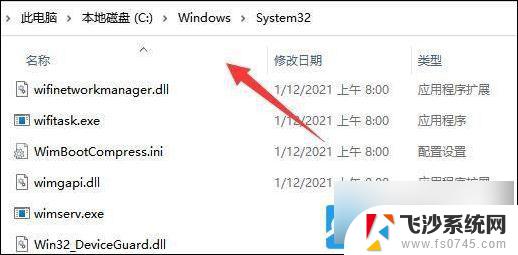
2、找到【 win32spl.dll 】文件,将它备份到其他位置去;
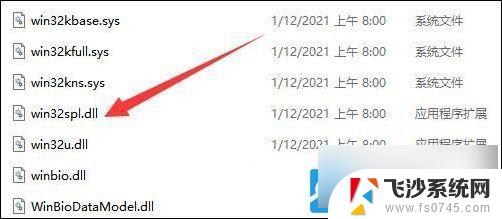
3、接着,按键盘上的【 Win + X 】组合键,或右键点击任务栏上的【 开始图标 】,在打开的隐藏菜单项中,选择【 运行 】;

4、运行窗口,输入【 regedit 】命令,按确定或回车,可以打开注册表编辑器;
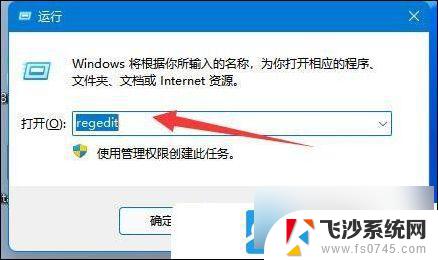
5、注册表编辑器窗口,依次展开到以下路径:【 计算机\HKEY_LOCAL_MACHINE\SYSTEM\CurrentControlSet\Control\Print 】
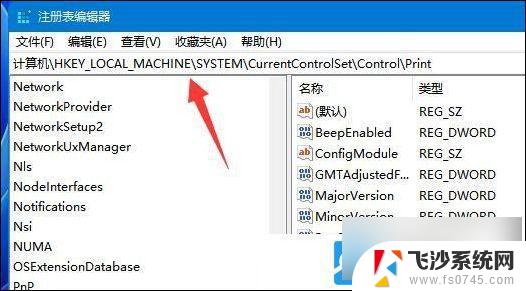
6、进入后,在右侧空白处,点击右键,新建【 DWORD (32 位)值(D) 】;
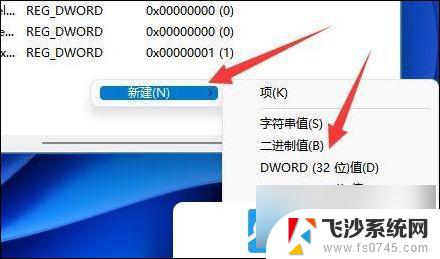
7、将这个值改名为【 RpcAuthnLevelPrivacyEnabled 】;
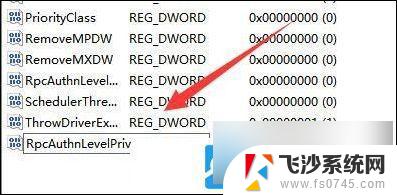
8、再双击打开 【 RpcAuthnLevelPrivacyEnabled 】 ,编辑 DWORD (32 位)值窗口,将数值数据改为【0】,并点击【 确定 】保存, 修改完成后,还需要重启电脑才能生效;
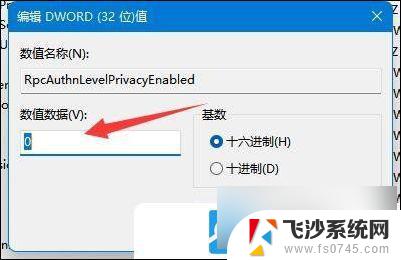
以上就是电脑连不上打印机怎么解决win11的全部内容,还有不懂得用户就可以根据小编的方法来操作吧,希望能够帮助到大家。